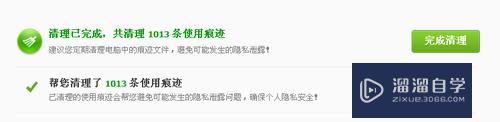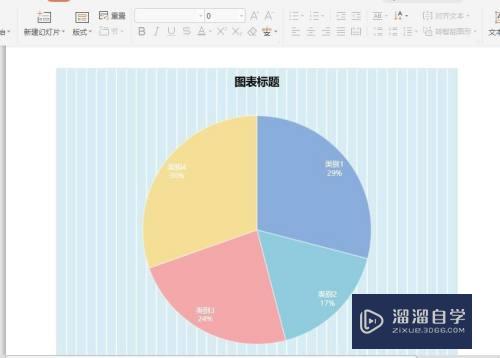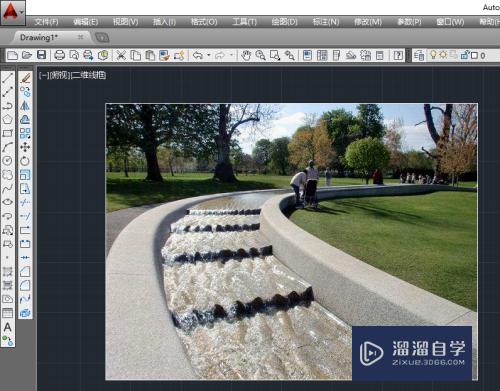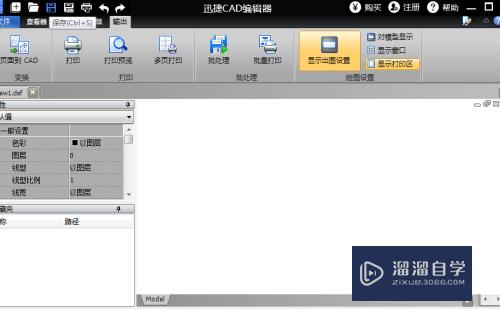PS怎么使用锐化(ps怎么使用锐化工具)优质
PS里面有一个锐化功能。在修图的时候经常会使用到。那么PS怎么使用锐化呢?主要分明度锐化和亮度锐化。而极致边界锐化则可以对图像锐化边界获得更多的控制权。但操作步骤要复杂一些。所以我们一起来了解锐化的使用吧!
工具/软件
硬件型号:雷神(ThundeRobot)911Zero
系统版本:Windows7
所需软件:PS CS3
步骤/方法
第1步
示范操作图

第2步
基本锐化技术——USM锐化
开卷之前。让我们先简单复习一下USM锐化。USM锐化在photoshop锐化滤镜中是被用得最多的一种锐化工具。它提供了对锐化过程的最大控制空间。在“USM锐化”对话框中有三个滑块:数量。半径和阀值。数量:决定应用给图像的锐化量。半径:决定锐化处理将影响到边界之外的像素数。阀值:决定一个像素与在被当成一个边界像素并被滤镜锐化之前其周围区域必须具有的差别。
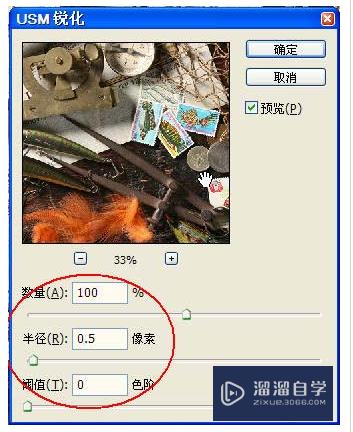
第3步
数量。半径的数值越大。锐化程度越重。而阀值则正好相反。 从这三个参数的定义。我们也很容易明白。为什么USM滤镜没有一个包打天下的参数设置。一般情况下。当锐化柔和的主体时。如人物。动物。花草等。“数量”选大一些。“半径”选小一些;当需要最大锐化时。如大楼。硬币。汽车。机械设备等。“数量”选小一些。“半径”选大一些。 “半径”的取值在极端情况下。也不应大于5。通过下面这张对比图可以看出。USM锐化使临界像素两端的像素产生与原来像素或明或暗的变化。是一个加强和拉大临界像素反差的操作过程。变不明显的模糊界线为明显界线。使我们看上去感到图像变清晰了。USM锐化的这个操作。也同样导致了图像出现了明显的色彩像素斑块。为图像引入了杂色和噪点。
所以。USM锐化过头。会严重损害图像像质。造成杂色和噪点。严重的时候是图像边缘过渡层次消失。给人以生硬和干燥的感觉。 我们希望通过锐化操作来提高数字照片的边界反差。同时控制杂色和噪点的产生。在提高图像锐度的同时能尽量保留过渡的层次和细节。几乎所有的锐化方法都在探求得到这样的一个理想结果。但目前还没有一种锐化方法可以达到完美。我们只能在遗憾中力争做得更好。

第4步
Lab明度锐化
第一步:在photoshop中打开需要锐化的图象。复制一个副本。
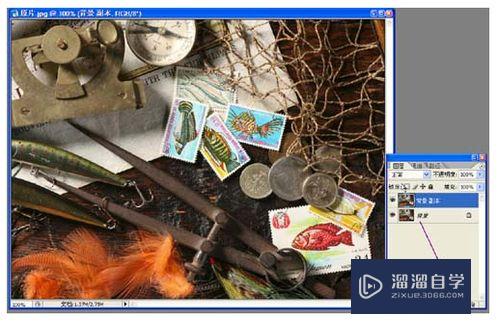
第5步
第二步: 点击菜单“图像-模式-Lab颜色”。将图像的RGB模式转为Lab模式
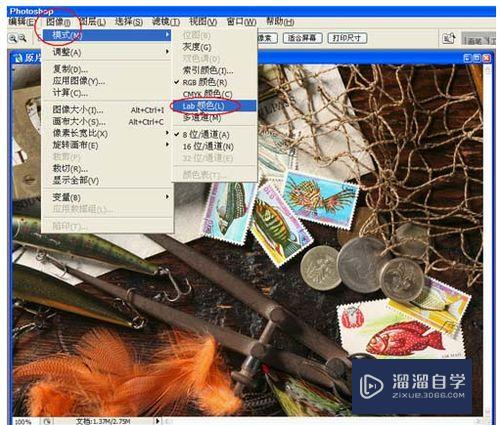
第6步
我们在“通道”面板里可以发现。原来的RGB。红。绿。蓝四个通道变成了Lab。明度。a。b四个通道。 Lab是一个组成通道。明度通道包含图像的亮度及细节信息。a通道和b通道包含颜色信息。
通过这个转换。我们把图像的亮度及细节信息与颜色信息分离开了。当我们只对明度通道这一只包含亮度和细节的黑白通道应用USM锐化时就可以避免出现杂色。因为有颜色信息的通道根本就没有被锐化。

第7步
第三步: 现在单击“明度”通道。并对其应用USM锐化。 锐化参数设置如下:改变参数。再锐化一次:大家注意了。在这里我用了2次小参数的锐化。其目的是在提高锐化效果的同时控制锐化对图像像质的损害。
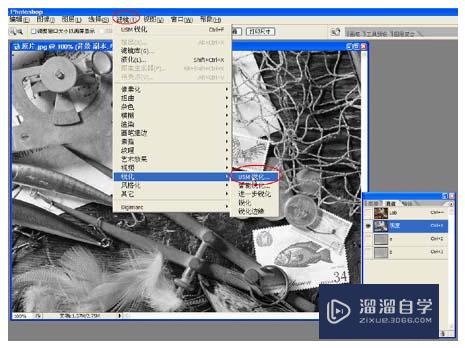
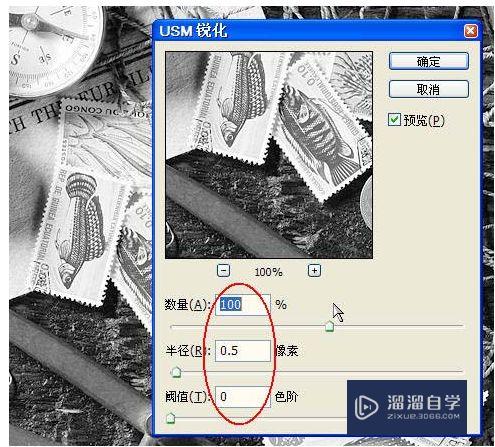
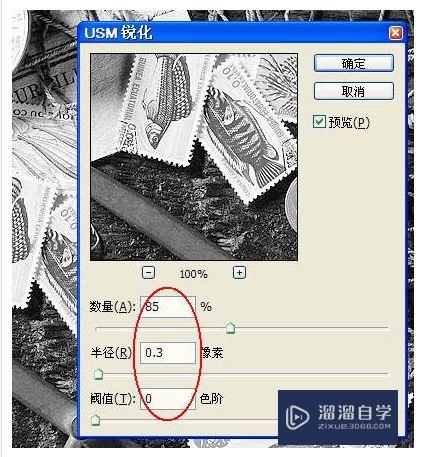
第8步
第四步:锐化完成。重新回到RGB
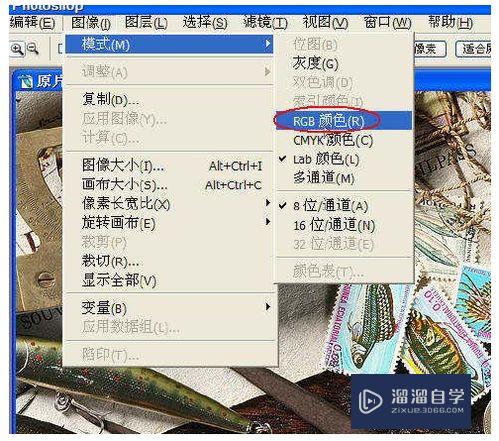
以上关于“PS怎么使用锐化(ps怎么使用锐化工具)”的内容小渲今天就介绍到这里。希望这篇文章能够帮助到小伙伴们解决问题。如果觉得教程不详细的话。可以在本站搜索相关的教程学习哦!
更多精选教程文章推荐
以上是由资深渲染大师 小渲 整理编辑的,如果觉得对你有帮助,可以收藏或分享给身边的人
本文地址:http://www.hszkedu.com/58744.html ,转载请注明来源:云渲染教程网
友情提示:本站内容均为网友发布,并不代表本站立场,如果本站的信息无意侵犯了您的版权,请联系我们及时处理,分享目的仅供大家学习与参考,不代表云渲染农场的立场!